经验直达:
- 怎样在ppt中插入视频
- ppt中如何插入视频
- ppt中的视频怎么设置自动播放
一、怎样在ppt中插入视频
你好 以下我在百度里搜索到的 希望可以解决你的问题
ppt插入视频有三种办法:
1、直接插入 。打开ppt——插入——影片和声音——文件中的影片(如果格式不能被识别,就用格式工厂软件转一下格式);
2、插入控件的办法插入视频 。打开ppt——插入——对象——新建:选择windows media player——在ppt中按住左键拖画一个窗口——右击
此窗口——属性——在属性对话框中:点"自定义"右的省略号按钮——浏览到视频;((如果格式不能被识别,就用格式工厂软件转一下格式
)
3、外部链接 。在ppt中选中一个对象(文字,图片均可)右键——超级链接——浏览到视频 。(播放时最好先打开播放器软件 , 最小化 , 等待
幻灯片播放时点击链接激活)
二、ppt中如何插入视频
ppt中插入视频方法如下:
工具:机械革命S3 Pro、Windows10、wps office13.20.0
1、打开PPT文档,在软件界面顶部的菜单栏中,找到【插入】选项卡,并点击进入 。
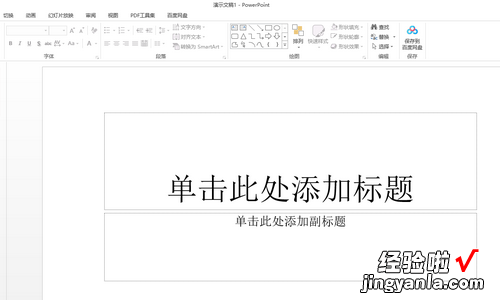
2、然后在插入选项卡的下方,找到【视频】功能 , 并点击它,然后在弹出的选项中,选择【PC上的视频】 。
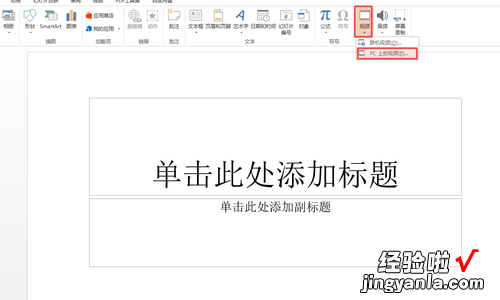
3、接着在电脑中找到想要嵌入PPT的视频 , 并点击选中,最后点击【插入】按钮 。
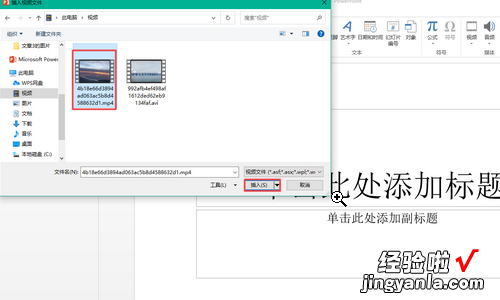
4、视频插入好以后,会发现视频会铺满文档的很大一部分界面 。
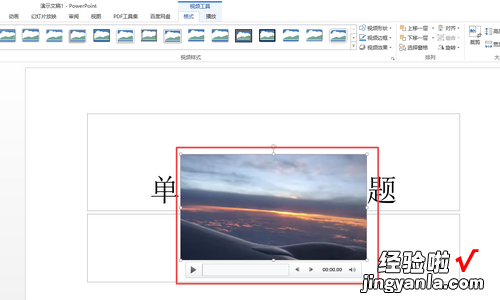
5、可以根据自己的需求对视频进行一个缩小的调整 。
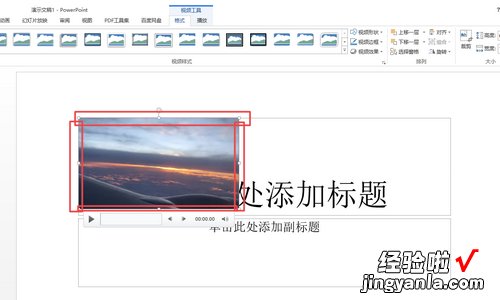
6、同时在视频画面的底部是视频的控制条 , 点击这个控制条可以在前端的页面进行视频的预览 。
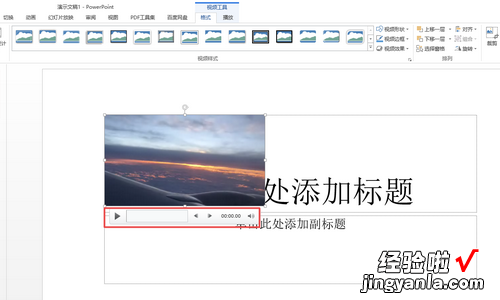
7、接着找到软件界面顶部【视频工具】中的【播放】选项卡,在这里可以对视频的播放模式进行设置,比如视频的音量、淡入淡出效果、是否进行循环播放等等,所有参数根据自己的需求来进行设置即可 。所有内容都设置好以后,就可以进行幻灯片的播放来观看整体的效果了 。
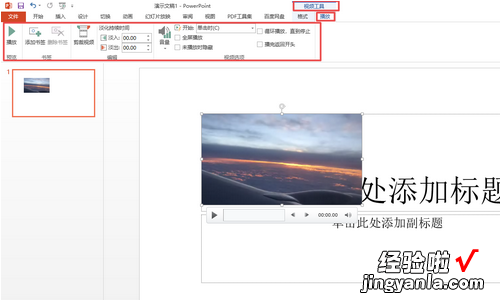
三、ppt中的视频怎么设置自动播放
【怎样在ppt中插入视频-ppt中如何插入视频】以在WIN10系统上操作PPT2010为例,可以通过插入的方式将需要的视频添加的该文件中 。然后点击播放菜单,选择自动播放即可 。具体的设置方法如下:
打开ppt进入幻灯片正文;在ppt中点击选中视频;选中视频后点击功能区的播放;进入播放选项卡找到视频开始选项;点击开始选项后边的下拉框,弹出下拉菜单点击自动选项,选中自动后点击左上角的保存即可 。
主要用于设计制作广告宣传、产品演示的电子版幻灯片,制作的演示文稿可以通过计算机屏幕或者投影机播放;
利用PowerPoint或是Keynote亦或是OpenOffice,不但可以创建演示文稿 , 还可以在互联网上召开面对面会议、远程会议或在Web上给观众展示演示文稿 。
